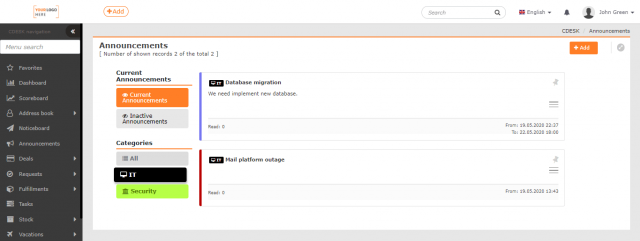OGŁOSZENIA
Zawartość strony
Moduł Ogłoszenia służy do wyświetlania ważnych postów. Posty są zarządzane centralnie – wszyscy użytkownicy mają identyczną treść, co odróżnia ten moduł od modułu Tablica ogłoszeń, gdzie użytkownicy mogą dowolnie przenosić i usuwać posty. Kolejną różnicą jest to, że posty w Ogłoszeniach mogą mieć ograniczony czas ważności.
Jeśli moduł Ogłoszenia nie jest częścią menu, należy go najpierw włączyć w Ustawieniach globalnych -> Ogłoszenia. Widoczność modułu w menu jest uzależniona od uprawnień. Uprawnienia ustawia się w Użytkownicy i grupy -> Użytkownicy -> Konkretny użytkownik -> Zakładka Uprawnienia -> Ogłoszenia.
Dostęp do powiadomień można również uzyskać jako widżet na Pulpicie nawigacyjnym.
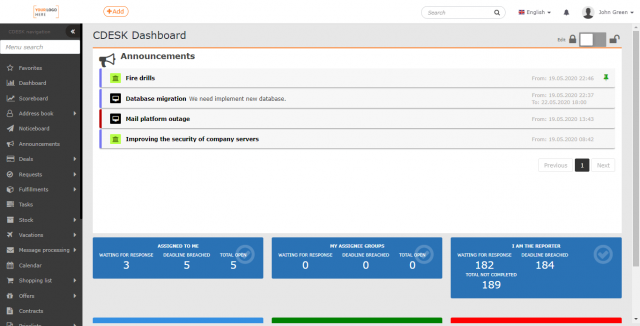
Lista ogłoszeń
W górnej części modułu Ogłoszenia znajduje się przycisk Dodaj, który służy do tworzenia nowych ogłoszeń. Wszystkie ogłoszenia znajdują się w kolumnie Aktualne ogłoszenia.
Ta sekcja podzielona jest na dwie części: Aktualne Ogłoszenia i Nieaktywne Ogłoszenia. Aktualne Ogłoszenia są wyświetlane w kolejności priorytetów, które są ważniejsze dla użytkownika. Lewa krawędź okna komunikatu jest obramowana kolorowym paskiem. Określa to typ ogłoszenia postu zgodnie z kategoryzacją ustawioną przez użytkownika w Ustawieniach globalnych. Nieaktywne powiadomienia są również kategoryzowane w ten sam sposób.
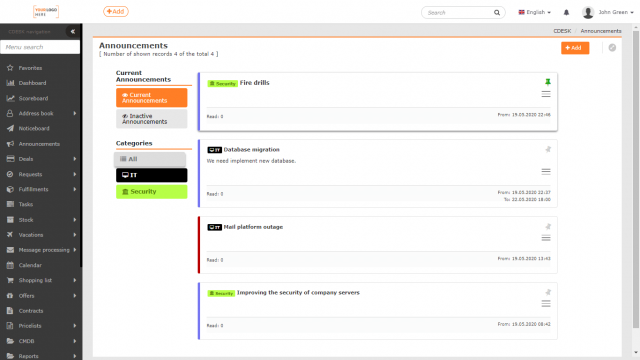
Sekcja Nieaktywne ogłoszenia zawiera ogłoszenia, które wygasły lub nie są jeszcze aktywne. Tekst wygasłych powiadomień jest szary. Ogłoszenia, które będą aktualne w przyszłości, mają zwykły czarny tekst, tak jak Aktualne Ogłoszenia.
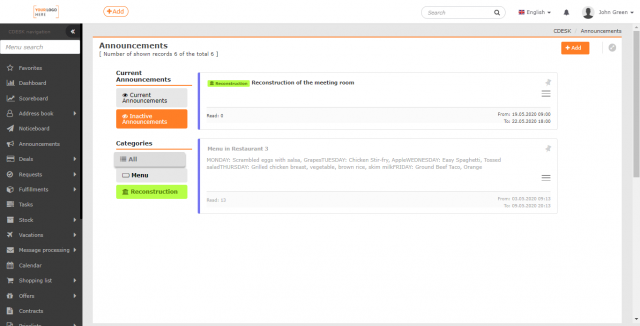
Aktywne i Nieaktywne można usunąć lub edytować. Dostęp do tych opcji można uzyskać za pośrednictwem menu kontekstowego znajdującego się w prawym dolnym rogu każdego ogłoszenia.
Pod Aktualnymi ogłoszeniami znajduje się sekcja Kategorie. Są one definiowane przez użytkownika w Ustawieniach globalnych. Kiedy klikniesz na pole z nazwą kategorii, wyświetlone zostaną tylko posty należące do tej kategorii. Przynależność do kategorii jest ustawiana podczas tworzenia ogłoszenia lub może zostać zmieniona podczas edycji.
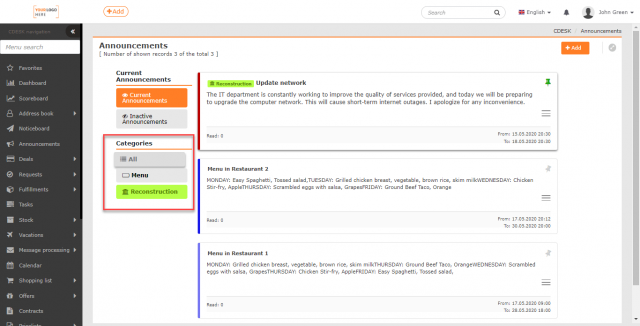
Dodawanie nowych ogłoszeń
Tylko użytkownik z odpowiednimi uprawnieniami może dodawać ogłoszenia. Uprawnienia można ustawić w Użytkownicy i grupy->Użytkownicy->wybrany użytkownik->Zakładka Uprawnienia->Ogłoszenia->Rekordy.
Aby dodać nowe ogłoszenie, kliknij przycisk Dodaj w prawym górnym rogu. Po kliknięciu otworzy się okno z formularzem. Wymagane dane są oznaczone symbolem • .
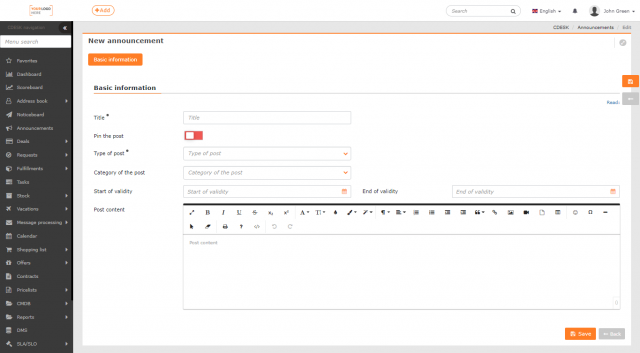
Tytuł – tytuł, pod którym będzie wyświetlany post. Powinna jasno i zwięźle scharakteryzować przekaz.
Typ postu – wybór opcji predefiniowanych przez użytkownika. Opcja jest widoczna tylko wtedy, gdy opcja Obowiązkowe jest zaznaczona w Ustawienia globalne -> Ogłoszenia.
Kategoria postu – podział postów na kategorie poprawia przejrzystość. Obowiązek wyboru jak również wartości predefiniowane definiuje się w Ustawieniach globalnych -> Ogłoszenia.
Przypinanie postu –Na liście Aktualne ogłoszenia posty są wyświetlane chronologicznie na podstawie daty ich utworzenia. Ważne posty można przypiąć – pojawią się one na górze listy. Jeśli użytkownik (twórca postu) przypina wiele postów, będą one ponownie ułożone w porządku chronologicznym. Post jest przypięty, jeśli przełącznik ![]() jest w stanie włączonym. Przypięty post jest oznaczony na liście
jest w stanie włączonym. Przypięty post jest oznaczony na liście ![]() .
.
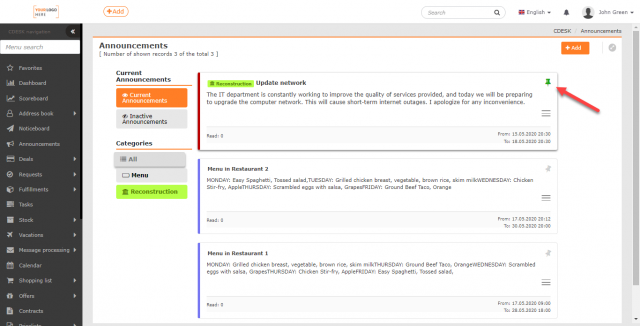
Początek ważności – po kliknięciu na pole Początek ważności wyświetlona zostanie tabela, w której można wybrać datę i godzinę rozpoczęcia ważności. Aby potwierdzić wybór, należy kliknąć na ikonę ![]() . Zaznaczenie opcji
. Zaznaczenie opcji ![]() powoduje przywrócenie wyboru do daty i godziny rozpoczęcia tworzenia ogłoszenia przez użytkownika.
powoduje przywrócenie wyboru do daty i godziny rozpoczęcia tworzenia ogłoszenia przez użytkownika.
Koniec ważności – kliknięcie na pole Koniec ważności spowoduje wyświetlenie okna z możliwością wyboru daty wygaśnięcia wiadomości. Jeśli użytkownik nie zaznaczy żadnego czasu, powiadomienie będzie widoczne do momentu ręcznego usunięcia.
Treść postu– pole do wpisania tekstu towarzyszącego. W górnej części okna znajdują się kontrolki formatowania.
Post jest zapisywany przez kliknięcie ikony Zapisz. Wybranie Wstecz zamyka formularz bez zapisywania wpisu.
Edycja i dostęp do ogłoszenia
Tylko użytkownik z odpowiednimi uprawnieniami może edytować ogłoszenia. Uprawnienia można ustawić w Użytkownicy i grupy->Użytkownicy->konkretny użytkownik->Zakładka Uprawnienia->Ogłoszenia->Ogłoszenia.
Zapisany post można dodatkowo edytować, wybierając opcję Edytuj w menu kontekstowym ![]() . Otwiera się ten sam formularz, co podczas publikowania posta. Wprowadzone zmiany zostaną zapisane po kliknięciu przycisku Zapisz. Wybierz Cofnij, aby przywrócić pierwotną formę posta.
. Otwiera się ten sam formularz, co podczas publikowania posta. Wprowadzone zmiany zostaną zapisane po kliknięciu przycisku Zapisz. Wybierz Cofnij, aby przywrócić pierwotną formę posta.

Usunięcie ogłoszenia
Tylko użytkownik z odpowiednimi uprawnieniami może usuwać powiadomienia. Uprawnienia ustawia się w Użytkownicy i grupy->Użytkownicy->konkretny użytkownik->Zakładka Uprawnienia->Ogłoszenia->Ogłoszenia.
Istnieją dwa sposoby na usunięcie postu. Bezpośrednio przez kliknięcie przycisku Usuń, albo podczas edycji przez wybranie opcji Usuń.

Przykład zastosowania ogłoszeń
W Ustawieniach Globalnych->Ogłoszenia ustawiasz Typ Ogłoszenia jako element obowiązkowy. Następnie można zdefiniować poszczególne typy w liście możliwości. Będą to na przykład Ogłoszenia firmowe i Awarie. Aby udostępnić możliwość tworzenia kategorii, należy ustawić opcję Kategoria ogłoszenia na Opcjonalne lub Obowiązkowe. Na liście możliwości kategorii definiujesz dwie pozycje, takie jak IT i Bezpieczeństwo.
W module Ogłoszenia można następnie utworzyć zapis o zbliżającej się migracji bazy danych. Kiedy tworzysz post, ustawiasz jego ważność od momentu, w którym chcesz poinformować o nadchodzącej przerwie w dostawie prądu, aż do przewidywanego zakończenia pracy. Po upływie tego czasu zostanie on automatycznie usunięty. Typ ogłoszenia przypisujesz do kategorii Ogłoszenia firmowe, a kategorię do IT.
Odbędą się również ćwiczenia przeciwpożarowe dla pracowników firmy. Osoba odpowiedzialna w module Ogłoszenia utworzy nowy rekord zaklasyfikowany jako typ Ogłoszenia firmowe. Zostanie on sklasyfikowany w kategorii Bezpieczeństwo. Ponieważ jest to ważny komunikat, zostanie on wyróżniony za pomocą funkcji pinezki.
Kategoria Bezpieczeństwo może również zawierać komunikat o poprawkach bezpieczeństwa serwerów firmowych. Zostanie on włączony jako typ Ogłoszeń Firmowych.
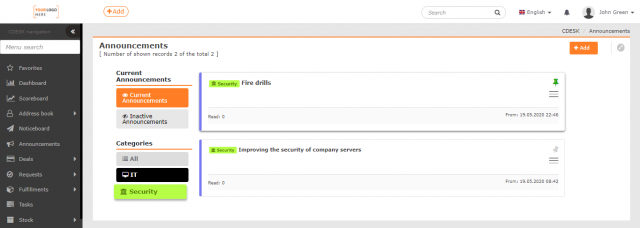
Później nastąpiła przerwa w działaniu platformy pocztowej. Kierownik Biura tworzy wpis w Ogłoszeniach zakwalifikowanych do typu Awarie i kategorii IT. Podczas tworzenia ogłoszenia ustawia datę początkową na np. bieżący dzień. Nie wyznaczyła jeszcze daty ważności. Usuwa komunikat po usunięciu błędów.